注意:后续各篇均独立成章,(02),(03)比较繁琐,主要讲解GWT Designer的使用,(04)以及以后各篇,均比(02), (03)简单许多。
1. 首先下载、安装GWT1.5.3,整个过程非常简单,解压到某个指定的目录即可,在本示例中,安装目录为D:/GWT153。
2. 关闭所有的Eclipse。
3. 下载并双击运行GWT Designer 5.1的安装程序,然后根据界面提示,进行以下操作:
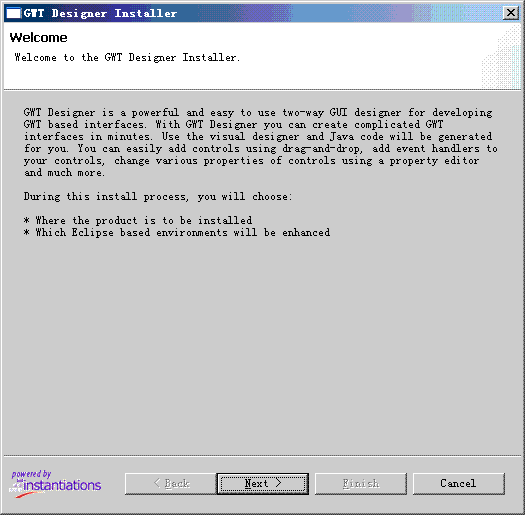
点击Next,设置GWT Designer的安装目录如下:
点击Next,并选择Eclipse产品如下(Eclipse和MyEclipse已经在机器上安装好):
点击Next,
选择Yes,点击Next,
点击Next,
上图是安装进行中。
点击Finish后GWT Designer安装即告完成。启动MyEclipse,选择菜单Windows/Preference,如果看到了下图所示的Designer,就说明GWT Designer这个plugin已经成功安装到了MyEclipse中。
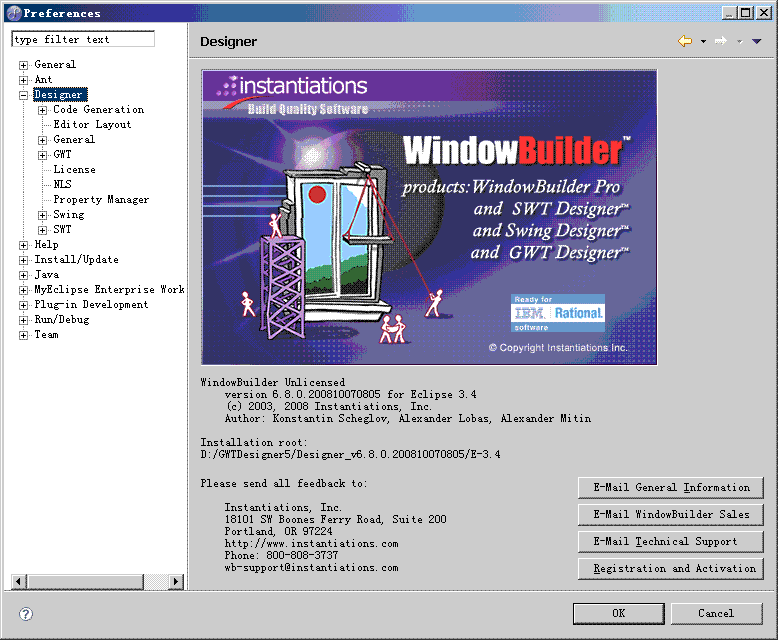
4. DWT Designer是商业化产品,因此需要解密。下面是解密步骤:
- 下载keygeno.jar;
- 打开命令行窗口,cd到keygen.jar所在的目录;
- 运行java –jar keygeno.jar,将弹出一个对话框。
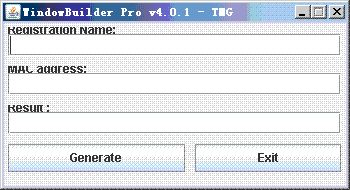
在第一行随便输入一个姓名,第二行输入机器的MAC地址(在cmd窗口中通过ipconfig/all得到),然后点击Generate按钮,这时会在keygeno.jar文件所在的目录中会生成一个文件Instatiations.license。
- 将生成的Instatiations.license拷贝到电脑登录用户名下,比如,如果是用Administrator登录的,那么将应将该文件拷贝到C:/Documents and Settings/Administrator目录下,如下图:
- 重新打开MyEclipse,浏览到windows/prefenerces/Designer/license,在右边窗口点击Registration and activation,然后选择Serial Number下拉列表选择里面仅有的一组数据,第二行会自动生成,最后一直next,直到Finsh就好了。
- 如下图进行检查。如果发现还有15300多天(40+年)的使用期限,那么GWT Designer的解密就成功了。
5. 重新启动MyEclipse,如下图方式指定GWT的安装目录。在本例中是D:/GWT153。
至此GWT Designer安装成功。
6. 在同一台机器上,可以安装多个GWT。可以通过步骤5,进行切换选择。利用GWT1.5.3开发RPC时,在hosted mode和FireFox3上,表现正常,但在IE6上表现为:服务器端可以接收到客户端的请求数据,但客户端的callback中的onSuccess和onFailure均无反应。GWT1.4.62则均表现正常。









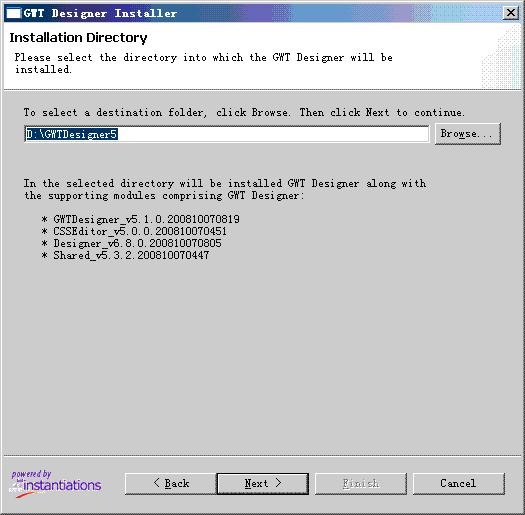





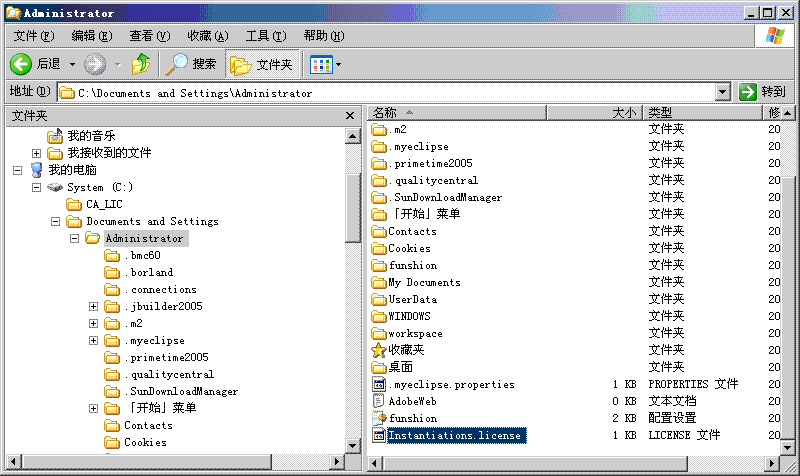

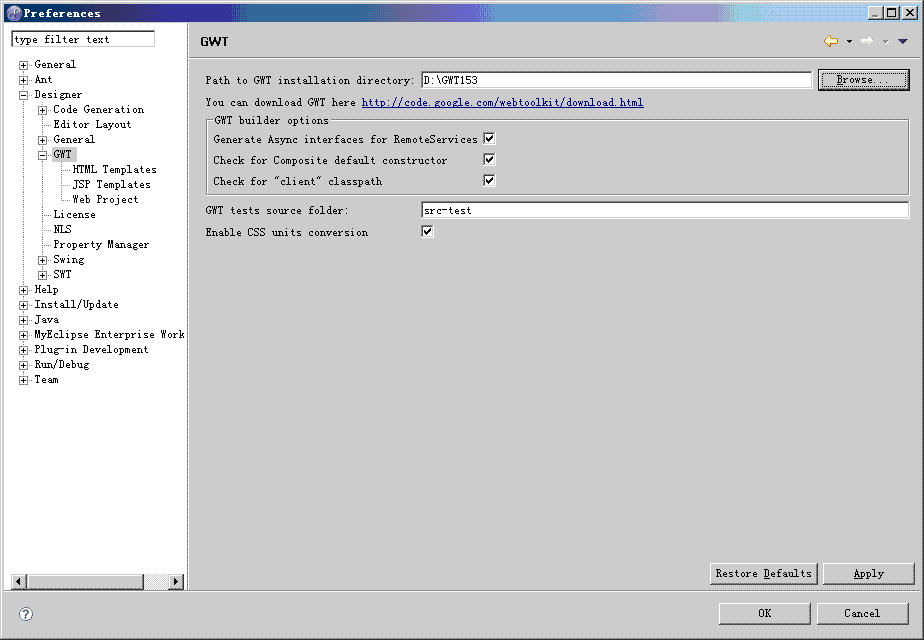















 被折叠的 条评论
为什么被折叠?
被折叠的 条评论
为什么被折叠?








